
ಸಾಮಾನ್ಯವೆಂದರೆ ನಮ್ಮ ಮನೆಯಲ್ಲಿ ಇಂಟರ್ನೆಟ್ ಸಂಪರ್ಕವು ಸ್ಥಿರವಾಗಿರುತ್ತದೆ ಮತ್ತು ಸರಿಯಾಗಿ ಕಾರ್ಯನಿರ್ವಹಿಸುತ್ತದೆ. ಆದ್ದರಿಂದ, ವೈಫೈನಲ್ಲಿ ನಾವು ಸಮಸ್ಯೆಗಳನ್ನು ಹೊಂದಲು ಪ್ರಾರಂಭಿಸಿದರೆ, ಸಂಪರ್ಕವು ನಿಧಾನವಾಗುವುದು ಅಥವಾ ಅದನ್ನು ವಿವರಿಸುವ ತಾಂತ್ರಿಕ ಸಮಸ್ಯೆಯಿಲ್ಲದೆ ಅಡ್ಡಿಪಡಿಸುವುದು, ನಮ್ಮ ನೆಟ್ವರ್ಕ್ಗೆ ಪ್ರವೇಶವನ್ನು ಹೊಂದಿರುವ ಯಾರಾದರೂ ಇದ್ದಾರೆ ಎಂದು ನಾವು ಅನುಮಾನಿಸಲು ಪ್ರಾರಂಭಿಸಬಹುದು. ಆದ್ದರಿಂದ ಇದು ಹಾಗೇ ಎಂದು ನಾವು ತಿಳಿದುಕೊಳ್ಳಲು ಬಯಸುತ್ತೇವೆ.
ಒಳ್ಳೆಯ ಭಾಗವೆಂದರೆ ಅಧಿಕಾರಕ್ಕೆ ಹಲವು ಮಾರ್ಗಗಳಿವೆ ಯಾರಾದರೂ ನಮ್ಮ ವೈಫೈ ಕದಿಯುತ್ತಿದ್ದರೆ ತಿಳಿಯಿರಿ. ಈ ರೀತಿಯಾಗಿ, ನಮ್ಮ ನೆಟ್ವರ್ಕ್ಗೆ ಮನೆಯ ಹೊರಗಿನ ಯಾರಾದರೂ ಸಂಪರ್ಕ ಹೊಂದಿದ್ದಾರೆಯೇ ಎಂದು ನಾವು ನೋಡಬಹುದು. ಹೀಗಾಗಿ, ನಾವು ಅದರ ಮೇಲೆ ಕ್ರಮ ತೆಗೆದುಕೊಳ್ಳಬಹುದು.
ಪ್ರಸ್ತುತ, ಎಲ್ಲಾ ರೀತಿಯ ಪರಿಕರಗಳ ಅಭಿವೃದ್ಧಿಗೆ ಧನ್ಯವಾದಗಳು, ನಮ್ಮ ವೈಫೈ ನೆಟ್ವರ್ಕ್ಗೆ ಯಾರಾದರೂ ಪ್ರವೇಶವನ್ನು ಹೊಂದಿರುವುದು ಎಂದಿಗಿಂತಲೂ ಸುಲಭವಾಗಿದೆ. ಆದ್ದರಿಂದ, ನಾವು ಇದರ ಬಗ್ಗೆ ಜಾಗರೂಕರಾಗಿರುವುದು ಒಳ್ಳೆಯದು ಮತ್ತು ಅನಧಿಕೃತ ಪ್ರವೇಶವನ್ನು ಹೊಂದಿರುವ ಯಾರಾದರೂ ಇದ್ದಾರೆಯೇ ಎಂದು ಪರಿಶೀಲಿಸಿ. ಇದನ್ನು ಸೂಚಿಸುವ ಮುಖ್ಯ ಲಕ್ಷಣಗಳು ಮೊದಲು ಉಲ್ಲೇಖಿಸಲ್ಪಟ್ಟವು. ಬಹುಶಃ ಸಂಪರ್ಕವು ಹೆಚ್ಚು ನಿಧಾನವಾಗುತ್ತದೆ, ಅಥವಾ ಆಗಾಗ್ಗೆ ಇಳಿಯುತ್ತದೆ.

ಯಾರಾದರೂ ನನ್ನ ವೈಫೈ ಕದಿಯುತ್ತಾರೆಯೇ ಎಂದು ತಿಳಿಯುವುದು ಹೇಗೆ
ಪ್ರಸ್ತುತ ನಾವು ಇದನ್ನು ಪರಿಶೀಲಿಸಲು ಅನುಮತಿಸುವ ವಿವಿಧ ವಿಧಾನಗಳನ್ನು ಹೊಂದಿದ್ದೇವೆ. ನಾವು ಕೆಲವನ್ನು ಬಳಸಿಕೊಳ್ಳಬಹುದು ಅಪ್ಲಿಕೇಶನ್ಗಳು, ವಿಂಡೋಸ್, ಐಒಎಸ್ ಅಥವಾ ಆಂಡ್ರಾಯ್ಡ್ ಫೋನ್ಗಳಿಗೆ ಲಭ್ಯವಿದೆ, ಈ ಮಾಹಿತಿಯನ್ನು ಪಡೆದುಕೊಳ್ಳಲು. ಮುಂದೆ ನಾವು ಈ ನಿಟ್ಟಿನಲ್ಲಿ ಲಭ್ಯವಿರುವ ಆಯ್ಕೆಗಳನ್ನು ಹೆಚ್ಚು ನಿಖರವಾಗಿ ಉಲ್ಲೇಖಿಸುತ್ತೇವೆ.
ರೂಟರ್ ಬಳಸುವುದು
ನಾವು ತುಂಬಾ ಸರಳವಾದ ರೀತಿಯಲ್ಲಿ ಪ್ರಾರಂಭಿಸುತ್ತೇವೆ, ಆದರೆ ಬಹಳ ಪರಿಣಾಮಕಾರಿ. ನಮ್ಮ ವೈಫೈ ನೆಟ್ವರ್ಕ್ಗೆ ಪ್ರವೇಶವನ್ನು ಹೊಂದಿರುವ ಯಾರಾದರೂ ಇದ್ದಾರೆಯೇ ಎಂದು ನಾವು ಬಹಳ ದೃಷ್ಟಿಗೋಚರವಾಗಿ ನೋಡಬಹುದು. ಆ ಕ್ಷಣದಲ್ಲಿ ನಾವು ಸಂಪರ್ಕಿಸಿರುವ ಎಲ್ಲಾ ಸಾಧನಗಳನ್ನು ನಾವು ಸಂಪರ್ಕ ಕಡಿತಗೊಳಿಸುತ್ತೇವೆ ವೈರ್ಲೆಸ್ ನೆಟ್ವರ್ಕ್ಗೆ, ಅದು ಕಂಪ್ಯೂಟರ್ ಅಥವಾ ಮೊಬೈಲ್ ಫೋನ್ ಆಗಿರಬಹುದು. ಆದ್ದರಿಂದ, ನಾವು ರೂಟರ್ನಲ್ಲಿನ ದೀಪಗಳನ್ನು ನೋಡಬೇಕಾಗಿದೆ.
ಎಲ್ಲಾ ಸಾಧನಗಳನ್ನು ಸಂಪರ್ಕ ಕಡಿತಗೊಳಿಸಿದ ನಂತರ, ರೂಟರ್ನಲ್ಲಿ ವೈಫೈ ಅನ್ನು ಸೂಚಿಸುವ ಬೆಳಕು ಮಿನುಗುತ್ತಿರುವುದನ್ನು ನಾವು ನೋಡುತ್ತೇವೆ, ಇದರರ್ಥ ಇನ್ನೂ ಡೇಟಾ ರವಾನೆ ಇದೆ. ಆದ್ದರಿಂದ, ಆ ನೆಟ್ವರ್ಕ್ ಅನ್ನು ಯಾರಾದರೂ ಬಳಸುತ್ತಿದ್ದಾರೆ. ಇದು ನಮ್ಮ ಅನುಮಾನಗಳನ್ನು ಖಚಿತಪಡಿಸಲು ಸಹಾಯ ಮಾಡುತ್ತದೆ.
ವಿಂಡೋಸ್ ಸಾಧನಗಳು
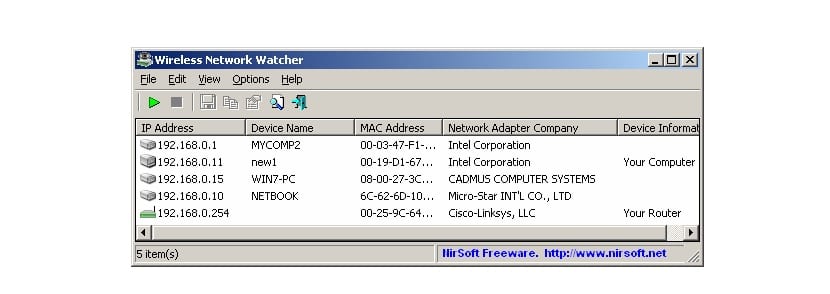
ಈ ನಿಟ್ಟಿನಲ್ಲಿ ನಾವು ಸಂಪೂರ್ಣ ಸುರಕ್ಷತೆಯನ್ನು ಹೊಂದಲು ಬಯಸಿದರೆ, ನಾವು ಕಂಪ್ಯೂಟರ್ಗೆ ಲಭ್ಯವಿರುವ ಕೆಲವು ಅಪ್ಲಿಕೇಶನ್ಗಳನ್ನು ಬಳಸಿಕೊಳ್ಳಬಹುದು. ನಾವು ವಿಂಡೋಸ್ನಲ್ಲಿ ಸರಳ ರೀತಿಯಲ್ಲಿ ಡೌನ್ಲೋಡ್ ಮಾಡಬಹುದಾದ ಆಯ್ಕೆಗಳೊಂದಿಗೆ ಪ್ರಾರಂಭಿಸುತ್ತೇವೆ. ಈ ಕ್ಷೇತ್ರದಲ್ಲಿ ಅತ್ಯಂತ ಪ್ರಸಿದ್ಧ ಮತ್ತು ವಿಶ್ವಾಸಾರ್ಹವಾದದ್ದು ವೈರ್ಲೆಸ್ ನೆಟ್ವರ್ಕ್ ವಾಚರ್. ಆ ಕ್ಷಣದಲ್ಲಿ ನಿಮ್ಮ ನೆಟ್ವರ್ಕ್ಗೆ ಸಂಪರ್ಕಗೊಂಡಿರುವ ಸಾಧನಗಳನ್ನು ಸ್ಕ್ಯಾನ್ ಮಾಡುವ ಮತ್ತು ಪರಿಶೀಲಿಸುವ ಉಸ್ತುವಾರಿ ಇದು.
ಈ ಸ್ಕ್ಯಾನ್ ಮಾಡುವಾಗ, ಇದು ಪ್ರಸ್ತುತ ನಮ್ಮ ವೈಫೈಗೆ ಸಂಪರ್ಕಗೊಂಡಿರುವ ಸಾಧನಗಳನ್ನು ಪರದೆಯ ಮೇಲೆ ತೋರಿಸುತ್ತದೆ. ಪ್ರತಿ ಸಾಧನದೊಂದಿಗೆ ಇದು ನಮಗೆ ಕೆಲವು ಮಾಹಿತಿಯನ್ನು ನೀಡುತ್ತದೆ, ಉದಾಹರಣೆಗೆ IP ಅಥವಾ MAC ವಿಳಾಸ. ಇದರಿಂದ ನಾವು ಪ್ರತಿಯೊಬ್ಬರನ್ನು ಗುರುತಿಸಬಹುದು, ಮತ್ತು ಅವುಗಳಲ್ಲಿ ಯಾವುದು ನಮ್ಮದು ಎಂದು ತಿಳಿಯಬಹುದು. ಆದ್ದರಿಂದ ಅವುಗಳಲ್ಲಿ ಯಾವುದೂ ನಮಗೆ ಸೇರಿಲ್ಲವೇ ಎಂದು ನಾವು ನಿರ್ಧರಿಸಬಹುದು.
ಆದ್ದರಿಂದ, ನಮ್ಮ ವೈರ್ಲೆಸ್ ನೆಟ್ವರ್ಕ್ ಬಳಸುತ್ತಿರುವ ನಮಗೆ ತಿಳಿದಿಲ್ಲದ ಅಥವಾ ನಮ್ಮ ಮನೆಗೆ ಸೇರದ ಯಾರಾದರೂ ಇದ್ದಾರೆಯೇ ಎಂದು ನಾವು ನೋಡಬಹುದು. ಇದು ನಮ್ಮಲ್ಲಿರುವ ಅನುಮಾನಗಳನ್ನು ಖಚಿತಪಡಿಸುತ್ತದೆ ಮತ್ತು ನಾವು ಅದರ ಮೇಲೆ ಕ್ರಮ ತೆಗೆದುಕೊಳ್ಳಬಹುದು. ಅವುಗಳಲ್ಲಿ ಒಂದು ಆಗಿರಬಹುದು ನಿಮ್ಮ ಮನೆಯ ವೈಫೈ ಪಾಸ್ವರ್ಡ್ ಅನ್ನು ಬದಲಾಯಿಸಿ. ಇದು ಸಹಾಯ ಮಾಡಬಹುದು ಮತ್ತು ಆ ವ್ಯಕ್ತಿಯು ಇನ್ನು ಮುಂದೆ ನೆಟ್ವರ್ಕ್ಗೆ ಸಂಪರ್ಕ ಹೊಂದಲು ಸಾಧ್ಯವಿಲ್ಲ. ನಾವು ರೂಟರ್ ಅನ್ನು ಸಹ ಕಾನ್ಫಿಗರ್ ಮಾಡಬಹುದು, ನಮ್ಮ ಸಾಧನಗಳ ಹೊರತಾಗಿ MAC ವಿಳಾಸವನ್ನು ನಾವು ನೆಟ್ವರ್ಕ್ ಪ್ರವೇಶಿಸದಂತೆ ತಡೆಯುತ್ತೇವೆ. ಲೇಖನದ ಕೊನೆಯಲ್ಲಿ ನಾವು ನಿಮಗೆ ತೋರಿಸುತ್ತೇವೆ.
ನೀವು ವೈರ್ಲೆಸ್ ನೆಟ್ವರ್ಕ್ ವಾಚರ್ ಬಗ್ಗೆ ಇನ್ನಷ್ಟು ತಿಳಿದುಕೊಳ್ಳಬಹುದು ಮತ್ತು ಅದನ್ನು ನಿಮ್ಮ ಕಂಪ್ಯೂಟರ್ಗೆ ಡೌನ್ಲೋಡ್ ಮಾಡಬಹುದು ಈ ಲಿಂಕ್. ವಿಂಡೋಸ್ ಕಂಪ್ಯೂಟರ್ಗಳಿಗಾಗಿ ನಮಗೆ ಮತ್ತೊಂದು ಆಯ್ಕೆ ಲಭ್ಯವಿದೆ, ಅದು ಇದೇ ರೀತಿಯ ಕಾರ್ಯವನ್ನು ಪೂರೈಸುತ್ತದೆ, ಇದು ನಮ್ಮ ವೈಫೈ ಅನ್ನು ಯಾರಾದರೂ ಬಳಸುತ್ತಾರೆಯೇ ಎಂದು ನಿರ್ಧರಿಸುವುದು. ಈ ಇತರ ಸಾಧನವನ್ನು ಮೈಕ್ರೋಸಾಫ್ಟ್ ನೆಟ್ವರ್ಕ್ ಮಾನಿಟರ್ ಎಂದು ಕರೆಯಲಾಗುತ್ತದೆ, ಕ್ಯು ನೀವು ಈ ಲಿಂಕ್ನಲ್ಲಿ ಡೌನ್ಲೋಡ್ ಮಾಡಬಹುದು.
ಮ್ಯಾಕ್ ಪರಿಕರಗಳು

ಆಪಲ್ ಕಂಪ್ಯೂಟರ್ ಹೊಂದಿರುವ ಬಳಕೆದಾರರಿಗೆ, ಲ್ಯಾಪ್ಟಾಪ್ ಮತ್ತು ಡೆಸ್ಕ್ಟಾಪ್ ಎರಡೂ, ನಮ್ಮಲ್ಲಿ ಸಹಾಯ ಮಾಡುವ ಮತ್ತೊಂದು ಸಾಧನವಿದೆ. ಈ ಸಂದರ್ಭದಲ್ಲಿ ಅದು ವೈರ್ಶಾರ್ಕ್, ಇದು ನಿಮ್ಮಲ್ಲಿ ಅನೇಕರಿಗೆ ಪರಿಚಿತವಾಗಿದೆ. ಇದು ದೀರ್ಘಕಾಲದವರೆಗೆ ಮಾರುಕಟ್ಟೆಯಲ್ಲಿ ಲಭ್ಯವಿರುವ ಒಂದು ಅಪ್ಲಿಕೇಶನ್ ಆಗಿದೆ. ಒಂದು ಹಂತದಲ್ಲಿ ನಮ್ಮ ಮನೆಯ ವೈಫೈ ನೆಟ್ವರ್ಕ್ಗೆ ಒಳನುಗ್ಗುವವರು ಸಂಪರ್ಕ ಹೊಂದಿದ್ದಾರೆಯೇ ಎಂದು ಕಂಡುಹಿಡಿಯುವುದು ಇದರ ಉದ್ದೇಶ.
ಆದ್ದರಿಂದ, ಒಮ್ಮೆ ವೈರ್ಶಾರ್ಕ್ ಅನ್ನು ನಮ್ಮ ಕಂಪ್ಯೂಟರ್ಗೆ ಡೌನ್ಲೋಡ್ ಮಾಡಿದ ನಂತರ, ನಮ್ಮ ಮನೆಗೆ ಸೇರದ ಯಾರಾದರೂ ಈ ವೈರ್ಲೆಸ್ ನೆಟ್ವರ್ಕ್ಗೆ ಸಂಪರ್ಕ ಹೊಂದಿದ್ದಾರೆಯೇ ಎಂದು ನಾವು ನೋಡಬಹುದು. ಅದು ಸಂಪೂರ್ಣ ಸಾಧನವಾಗಿದೆ ಹೋಮ್ ನೆಟ್ವರ್ಕ್ ಬಗ್ಗೆ ನಮಗೆ ಹೆಚ್ಚಿನ ಮಾಹಿತಿಯನ್ನು ನೀಡುತ್ತದೆ, ಯಾರಾದರೂ ಆನ್ಲೈನ್ನಲ್ಲಿದ್ದರೆ ಸೇರಿದಂತೆ. ಇದು ನಿಜವಾಗಿಯೂ ನಿಜವೇ, ಇನ್ನೊಬ್ಬ ವ್ಯಕ್ತಿ ಸಂಪರ್ಕ ಹೊಂದಿದ್ದಾರೆಯೇ ಎಂದು ನೋಡಲು ಇದು ನಮಗೆ ಸಹಾಯ ಮಾಡುತ್ತದೆ.
ತಮ್ಮ ಮ್ಯಾಕ್ನಲ್ಲಿ ವೈರ್ಶಾರ್ಕ್ ಬಳಸಲು ಆಸಕ್ತಿ ಹೊಂದಿರುವವರು ಅದನ್ನು ಡೌನ್ಲೋಡ್ ಮಾಡಬಹುದು ಈ ಲಿಂಕ್. ಈ ಅಪ್ಲಿಕೇಶನ್ ಆಗಿದೆ ವಿಂಡೋಸ್ 10 ನೊಂದಿಗೆ ಸಹ ಹೊಂದಿಕೊಳ್ಳುತ್ತದೆ, ನಿಮ್ಮಲ್ಲಿ ಯಾರಾದರೂ ಅದನ್ನು ಪಡೆಯಲು ಆಸಕ್ತಿ ಹೊಂದಿದ್ದರೆ. ಇದು ಸಮಸ್ಯೆ ಇಲ್ಲದೆ ಕೆಲಸ ಮಾಡುತ್ತದೆ.
ಮ್ಯಾಕ್ನ ಸಂದರ್ಭದಲ್ಲಿ, ನಮ್ಮಲ್ಲಿ ಮತ್ತೊಂದು ಸಾಧನ ಲಭ್ಯವಿದೆ, ಇದು ಆಪರೇಟಿಂಗ್ ಸಿಸ್ಟಮ್ ಆಗಿ ಲಿನಕ್ಸ್ ಹೊಂದಿರುವ ಬಳಕೆದಾರರಿಗೆ ಸಹ ಕಾರ್ಯನಿರ್ವಹಿಸುತ್ತದೆ, ಆಂಗ್ರಿ ಐಪಿ ಸ್ಕ್ಯಾನರ್ ಎಂದರೇನು. ಅದರ ಹೆಸರು ಈಗಾಗಲೇ ಅದರ ಕಾರ್ಯಾಚರಣೆಯ ಬಗ್ಗೆ ನಮಗೆ ಒಂದು ಕಲ್ಪನೆಯನ್ನು ನೀಡುತ್ತದೆ. ನಿರ್ದಿಷ್ಟ ವೈಫೈ ನೆಟ್ವರ್ಕ್ ಅನ್ನು ಸ್ಕ್ಯಾನ್ ಮಾಡಲು ಇದು ಕಾರಣವಾಗಿದೆ ಮತ್ತು ಅದಕ್ಕೆ ಸಂಪರ್ಕಗೊಂಡಿರುವ ಸಾಧನಗಳ ಐಪಿ ವಿಳಾಸವನ್ನು ನಾವು ನೋಡಬಹುದು. ಗೆ ಲಭ್ಯವಿದೆ ಇಲ್ಲಿ ಡೌನ್ಲೋಡ್ ಮಾಡಿ.
Android ಮತ್ತು iOS ಗಾಗಿ ಪರಿಕರಗಳು

ನಮಗೂ ಸಾಧ್ಯತೆ ಇದೆ ನಮ್ಮ ಮೊಬೈಲ್ ಫೋನ್ನಿಂದ ಯಾರಾದರೂ ಮನೆಯಲ್ಲಿ ವೈಫೈ ಕದಿಯುತ್ತಾರೆಯೇ ಎಂದು ತಿಳಿಯಿರಿ. ಇದಕ್ಕಾಗಿ ನಾವು ಈ ಮಾಹಿತಿಯನ್ನು ಒದಗಿಸುವ ಅಪ್ಲಿಕೇಶನ್ ಅನ್ನು ಬಳಸಿಕೊಳ್ಳಬೇಕು. ಆಂಡ್ರಾಯ್ಡ್ ಮತ್ತು ಐಒಎಸ್ ಎರಡಕ್ಕೂ ಲಭ್ಯವಿರುವ ಉತ್ತಮ ಆಯ್ಕೆ ಫಿಂಗ್ ಎಂಬ ಅಪ್ಲಿಕೇಶನ್ ಆಗಿದೆ. ನೀವು ಅದನ್ನು ಡೌನ್ಲೋಡ್ ಮಾಡಬಹುದು ಇಲ್ಲಿ ಐಒಎಸ್ನಲ್ಲಿ. ಅದು ಲಭ್ಯವಿರುವಾಗ ಇಲ್ಲಿ Android ಗಾಗಿ
ಫಿಂಗ್ ಒಂದು ಸ್ಕ್ಯಾನರ್ ಆಗಿರುತ್ತದೆ ವೈಫೈ ನೆಟ್ವರ್ಕ್ಗೆ ಸಂಪರ್ಕಗೊಂಡಿರುವ ಎಲ್ಲಾ ಸಾಧನಗಳನ್ನು ಪತ್ತೆ ಮಾಡಿ. ನಾವು ಅದನ್ನು ಫೋನ್ಗೆ ಡೌನ್ಲೋಡ್ ಮಾಡಿದಾಗ, ನಾವು ಮಾಡಬೇಕಾಗಿರುವುದು ಪ್ರಶ್ನಾರ್ಹ ನೆಟ್ವರ್ಕ್ಗೆ ಸಂಪರ್ಕ ಕಲ್ಪಿಸಿ ಮತ್ತು ವಿಶ್ಲೇಷಣೆಯನ್ನು ಪ್ರಾರಂಭಿಸಿ. ಕೆಲವು ಸೆಕೆಂಡುಗಳ ನಂತರ ಅದು ಸಂಪರ್ಕಗೊಂಡಿರುವ ಎಲ್ಲಾ ಸಾಧನಗಳನ್ನು ನಮಗೆ ತೋರಿಸುತ್ತದೆ.
ಆದ್ದರಿಂದ ನಮ್ಮ ನೆಟ್ವರ್ಕ್ಗೆ ಯಾರಾದರೂ ಸಂಪರ್ಕ ಹೊಂದಿದ್ದಾರೆಯೇ ಎಂದು ನಿರ್ಧರಿಸಲು ನಮಗೆ ತುಂಬಾ ಸುಲಭವಾಗುತ್ತದೆ. ನಾವು ನೋಡಬಹುದು ಸಾಧನದ ಹೆಸರು ಮತ್ತು ಅದರ MAC ವಿಳಾಸ, ಇತರ ಡೇಟಾದ ನಡುವೆ. ನಮಗೆ ಉಪಯುಕ್ತವಾದ ಮಾಹಿತಿ, ಏಕೆಂದರೆ ನಾವು ಹೇಳಿದ ವಿಳಾಸವನ್ನು ನಿರ್ಬಂಧಿಸಬಹುದು ಮತ್ತು ಅದನ್ನು ನೆಟ್ವರ್ಕ್ಗೆ ಸಂಪರ್ಕಿಸುವುದನ್ನು ತಡೆಯಬಹುದು.
ರೂಟರ್ ಅನ್ನು ಕಾನ್ಫಿಗರ್ ಮಾಡಿ
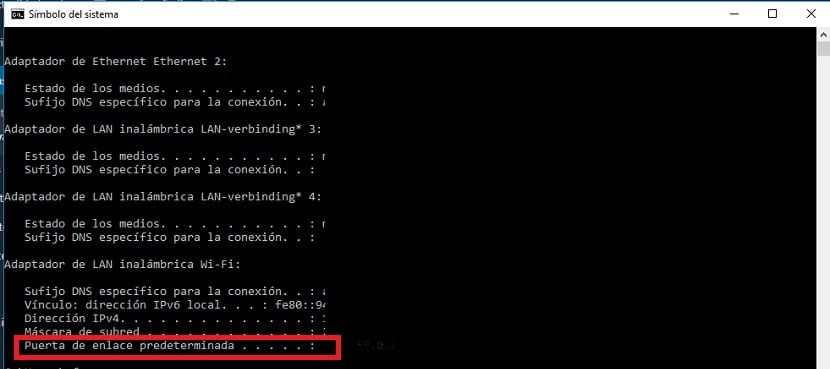
ನಾವು ಮೇಲೆ ಹೇಳಿದಂತೆ, ನಾವು ಮಾಡಬಹುದು ನಮ್ಮ ಮನೆಯಲ್ಲಿ ರೂಟರ್ ಅನ್ನು ಕಾನ್ಫಿಗರ್ ಮಾಡಿ ಇದರಿಂದ MAC ವಿಳಾಸಗಳು ಸಂಪರ್ಕಗೊಳ್ಳುವುದಿಲ್ಲ ಅದು ನಮ್ಮ ಸಾಧನಗಳಿಗೆ ಸೇರುವುದಿಲ್ಲ. ಈ ರೀತಿಯಾಗಿ, ನಮ್ಮ ಮನೆಯಲ್ಲಿ ಅಥವಾ ಕೆಲಸದ ಸ್ಥಳದಲ್ಲಿ ವೈಫೈಗೆ ಸಂಪರ್ಕಿಸಲು ನಾವು ಬಯಸದ ವ್ಯಕ್ತಿಯನ್ನು ನಾವು ತಡೆಯಬಹುದು. ನೀವು ಕೆಲವು ಕ್ರಮಗಳನ್ನು ತೆಗೆದುಕೊಳ್ಳಬೇಕಾಗಿದೆ.
ನಾವು ರೂಟರ್ ಅನ್ನು ನಮೂದಿಸಬೇಕು. ಇದನ್ನು ವಿಂಡೋಸ್ನಲ್ಲಿ ಕಾನ್ಫಿಗರ್ ಮಾಡಲು, ನೀವು ಮಾಡಬೇಕು ಬ್ರೌಸರ್ನ ಗೇಟ್ವೇ ಬರೆಯಿರಿ (ಇದು ಸಾಮಾನ್ಯವಾಗಿ 192.168.1.1). ಆದರೆ, ನೀವು ಅದನ್ನು ಖಚಿತವಾಗಿ ಪರಿಶೀಲಿಸಲು ಬಯಸಿದರೆ, ನಿಮ್ಮ ಕಂಪ್ಯೂಟರ್ನಲ್ಲಿನ ಹುಡುಕಾಟ ಪೆಟ್ಟಿಗೆಗೆ ಹೋಗಿ "cmd.exe" ಎಂದು ಟೈಪ್ ಮಾಡಿ, ಅದು ಕಮಾಂಡ್ ಪ್ರಾಂಪ್ಟ್ ವಿಂಡೋವನ್ನು ತೆರೆಯುತ್ತದೆ. ಅದು ತೆರೆದಾಗ, ನಾವು "ipconfig" ಎಂದು ಬರೆಯುತ್ತೇವೆ ಮತ್ತು ನಂತರ ಡೇಟಾವು ಪರದೆಯ ಮೇಲೆ ಕಾಣಿಸುತ್ತದೆ. ನಾವು "ಡೀಫಾಲ್ಟ್ ಗೇಟ್ವೇ" ವಿಭಾಗವನ್ನು ನೋಡಬೇಕಾಗಿದೆ.
ನಾವು ಆ ಆಕೃತಿಯನ್ನು ಬ್ರೌಸರ್ಗೆ ನಕಲಿಸುತ್ತೇವೆ ಮತ್ತು ಎಂಟರ್ ಒತ್ತಿರಿ. ಅದು ನಮ್ಮ ರೂಟರ್ನ ಕಾನ್ಫಿಗರೇಶನ್ಗೆ ನಮ್ಮನ್ನು ಕರೆದೊಯ್ಯುತ್ತದೆ. ದಿ ಬಳಕೆದಾರಹೆಸರು ಮತ್ತು ಪಾಸ್ವರ್ಡ್ ಸಾಮಾನ್ಯವಾಗಿ ರೂಟರ್ನಲ್ಲಿಯೇ ಪ್ರಮಾಣಿತವಾಗಿರುತ್ತದೆ, ಮತ್ತು ಸಾಮಾನ್ಯವಾಗಿ ಕೆಳಭಾಗದಲ್ಲಿರುವ ಸ್ಟಿಕ್ಕರ್ನಲ್ಲಿ ಬರೆಯಲಾಗುತ್ತದೆ. ಆದ್ದರಿಂದ ತಿಳಿಯುವುದು ಸುಲಭ. ನಾವು ಪ್ರವೇಶಿಸುತ್ತೇವೆ, ಮತ್ತು ಒಮ್ಮೆ ನಾವು ಡಿಎಚ್ಸಿಪಿ ವಿಭಾಗಕ್ಕೆ ಹೋದರೆ, "ಲಾಗ್" ಎಂದು ಕರೆಯಲ್ಪಡುವ ಇನ್ನೊಂದು ಇದೆ, ಇದರಲ್ಲಿ ನಾವು ಸಂಪರ್ಕಿತ ಸಾಧನಗಳನ್ನು ನೋಡುತ್ತೇವೆ.
ಅವುಗಳ ಬಗ್ಗೆ ಡೇಟಾವನ್ನು ನಾವು ನೋಡಲು ಸಾಧ್ಯವಾಗುತ್ತದೆ IP ವಿಳಾಸ ಅಥವಾ MAC ವಿಳಾಸ, ಜೊತೆಗೆ ಸಹಿ ಸಾಧನದ (ವಿಂಡೋಸ್, ಮ್ಯಾಕ್, ಐಫೋನ್ ಅಥವಾ ಆಂಡ್ರಾಯ್ಡ್, ಇತರವುಗಳಲ್ಲಿ). ಸಂಪರ್ಕ ಹೊಂದಿದ ಯಾರಾದರೂ ಇದ್ದಾರೆಯೇ ಎಂದು ಕಂಡುಹಿಡಿಯಲು ಇದು ನಮಗೆ ಸಹಾಯ ಮಾಡುತ್ತದೆ. ಹೆಚ್ಚುವರಿಯಾಗಿ, ನಮ್ಮ ಸಾಧನಗಳಿಗೆ ಸೇರದ MAC ವಿಳಾಸಗಳನ್ನು ನಿರ್ಬಂಧಿಸಲು ನಾವು ರೂಟರ್ ಅನ್ನು ಕಾನ್ಫಿಗರ್ ಮಾಡಬಹುದು.